怎么重装系统xp的解决方法
- 分类:教程 回答于: 2016年11月03日 00:00:00
现在大家都在找关于怎么重装系统xp的解决方法,因为关于怎么xp系统重装的方法还是比较少的,其实xp现在是现在大家还是非常喜欢的一种系统,因为它是很多的游戏迷喜欢的一种系统,xp系统可以跟很多的游戏兼容,那怎么重装系统xp呢?下面就让小编给大家介绍关于怎么重装系统xp的解决方法吧。
1.将下载来的xp系统iso镜像文件解压,选中—鼠标右键—在右键菜单栏中选择“解压到DNGS_XP_V13.0",如图1所示:

怎么重装系统xp的解决方法图1
2.打开解压好的文件,选中里面的AUTORUN.EXE程序文件,双击打开,如图2所示:
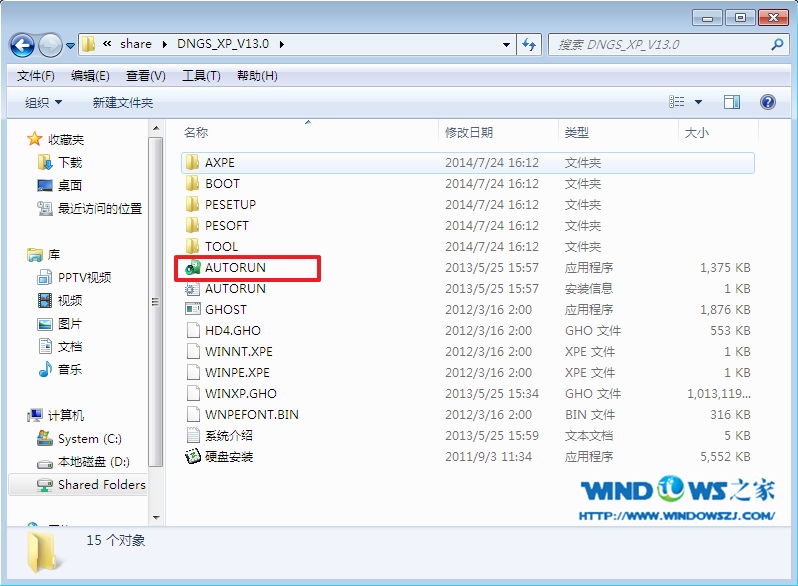
怎么重装系统xp的解决方法图2
3.在电脑公司界面中,选择“安装系统到C盘”,如图3所示:
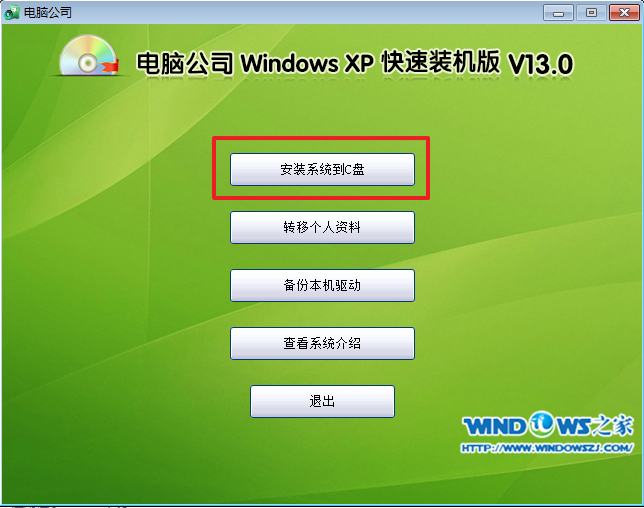
怎么重装系统xp的解决方法图3
4.在出现的Ghost安装器界面中,选择映像文件的路径,并点击“执行”,如图4所示:
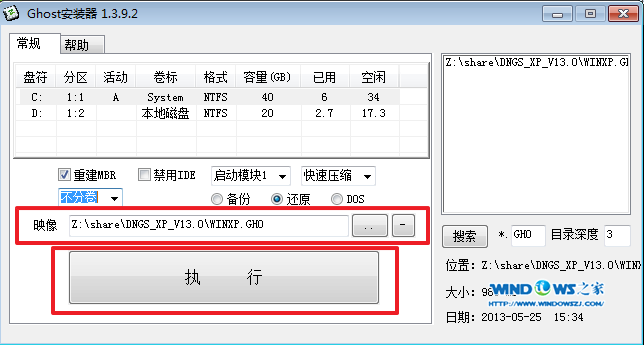
怎么重装系统xp的解决方法图4
5.执行后就开始了电脑公司 ghost xp sp3 系统的自动安装。小编截了相关截图,如图5、图6所示:
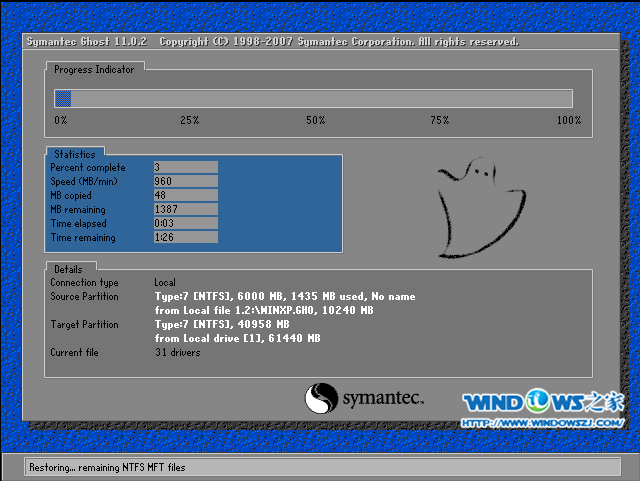
怎么重装系统xp的解决方法图5

怎么重装系统xp的解决方法图6
6.启动重启后,出现如图7所示界面时,电脑公司装机版系统就安装好了。
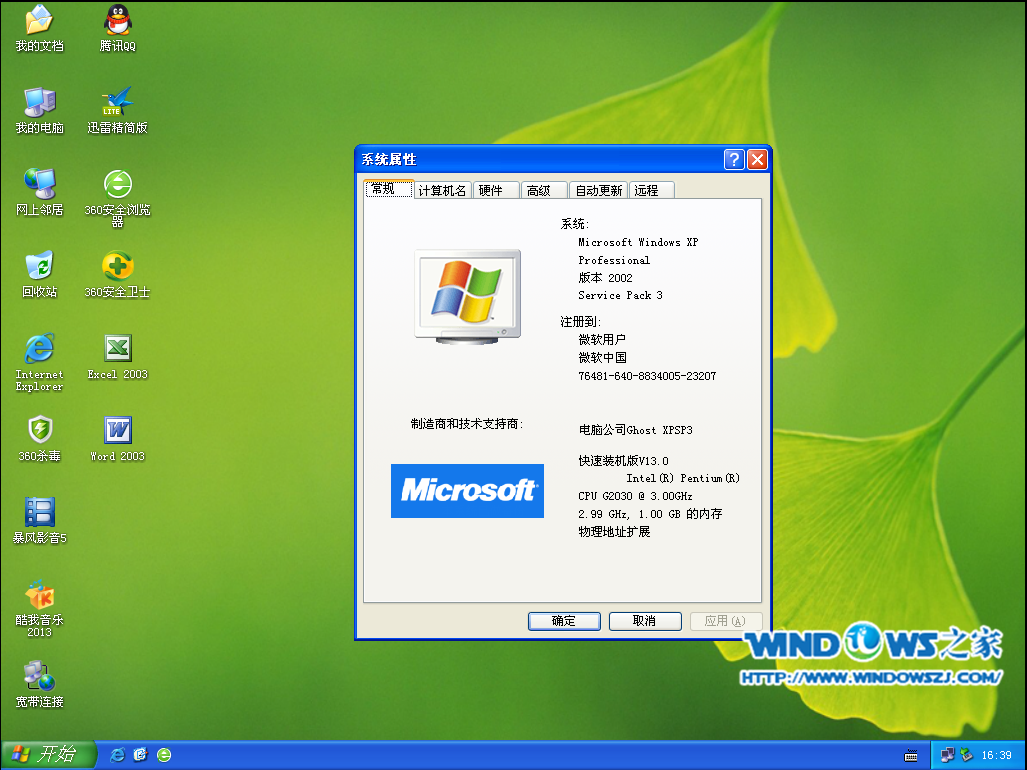
怎么重装系统xp的解决方法图7
综上所述,怎么重装系统xp的解决方法就是小编为大家准备的解决方法,大家对怎么重装系统xp的解决方法有了解了吗?好了,如果想了解更多的xp系统重装大师资讯敬请关注小白官网吧。希望能够帮助广大用户们,感谢大家的观看~希望大家喜欢哦。
 有用
26
有用
26


 小白系统
小白系统


 1000
1000 1000
1000 1000
1000 1000
1000 1000
1000 1000
1000 1000
1000 1000
1000 1000
1000 1000
1000猜您喜欢
- 3d便签软件哪些好用2024/10/16
- 东莞重装系统软件有哪些2023/04/10
- windows11中文版下载如何安装..2021/07/05
- 电脑提示c盘空间不足怎么办..2023/01/25
- ps怎么抠图的方法2022/12/08
- 不用网络电脑系统一键重装方法..2016/11/02
相关推荐
- 联想笔记本售后服务中心:专业解决您的..2024/09/15
- 一键重装纯净版windows8系统教程..2016/11/13
- 安装win7系统步骤2016/10/26
- 联想电脑怎么还原系统win72022/04/27
- 普通的台式电脑怎么装系统..2022/09/28
- 小编教你win7系统如何安装chrome 64位..2017/05/17














 关注微信公众号
关注微信公众号



